-
A necessidade do backup remoto no Proxmox
-
Método 1: Implementando o Backup Offsite no Proxmox com o PBS
-
Método 2: Estabelecer backup off-site e restauração através do Proxmox ZFS
-
Método 3: Usando o VZDump para criar backups em um disco USB
-
Método 4: Configurar cópia de backup fora do local com o Vinchin Backup & Recovery
-
Perguntas frequentes sobre backup remoto no Proxmox
-
Conclusão
Os dados são a essência de qualquer negócio. Proteger esse ativo vital contra várias ameaças, como falhas de hardware, corrupção de software e desastres naturais, é fundamental. O Proxmox VE oferece uma plataforma completa de gerenciamento de servidores que integra tecnologias de virtualização, como KVM e LXC, para gerenciar máquinas virtuais e contêineres. No entanto, mesmo os sistemas mais sólidos são vulneráveis a eventos catastróficos. É aqui que o backup offsite se torna uma estratégia crítica para garantir a continuidade dos negócios.
A necessidade do backup remoto no Proxmox
O backup remoto envolve armazenar dados de backup em um local geograficamente separado do site principal. Ele é uma componente essencial em um plano abrangente de recuperação de desastres, permitindo que as empresas se recuperem de incidentes de perda de dados sem tempo de inatividade significativo. Os backups remotos protegem contra desastres locais que podem potencialmente apagar dados no local, garantindo que uma cópia dos dados críticos esteja segura e recuperável.
Método 1: Implementando o Backup Offsite no Proxmox com o PBS
A abordagem padrão para implementar o backup offsite no Proxmox envolve configurar um servidor adicional de Proxmox Backup Server em uma localização remota. O PBS é uma solução de backup dedicada para ambientes Proxmox VE que oferece suporte a backups incrementais, deduplicação e criptografia. Os seguintes passos descrevem o processo:
1. Configure dois Servidores de Backup Proxmox
Servidor PBS Primário: Este é o seu servidor de backup principal onde todos os seus backups locais são armazenados.
Servidor PBS Secundário: Este é o servidor de backup fora do local, localizado em uma área física diferente. O objetivo deste servidor é ter uma cópia redundante dos seus dados, no caso de a localização primária ser comprometida (devido a desastres naturais, falha de hardware, etc.).
2. Configurar o PBS principal
No seu PBS principal, você irá configurar seus trabalhos de backup como de costume. Isso envolve configurar fontes de dados (como VMs ou contêineres) e agendar quando os backups devem ser realizados.
3. Configurar uma tarefa de sincronização
Uma vez que o seu PBS primário esteja operacional e as cópias de segurança estejam sendo realizadas, você pode configurar uma tarefa de sincronização para replicar essas cópias de segurança para o PBS secundário:
a. Estabelecer uma conexão segura entre os dois servidores PBS. Isso pode ser uma VPN, linha dedicada ou qualquer método seguro para garantir que os dados estejam criptografados durante a transferência.
b. Configure a autenticação necessária entre os dois servidores. O Proxmox Backup Server suporta tokens que podem ser usados para autenticar e autorizar as tarefas de sincronização.
c. No PBS principal, você criaria uma tarefa de sincronização. Esta tarefa especificaria quais datastores sincronizar, o destino (seu PBS secundário) e o cronograma para a sincronização (por exemplo, diariamente, semanalmente, etc.).
Após configurar a tarefa de sincronização, é fundamental monitorar seu progresso e manter tanto as instâncias principais quanto secundárias do PBS. Isso inclui verificar a conclusão bem-sucedida das operações de sincronização, garantir que o servidor secundário possua espaço de armazenamento suficiente e verificar a integridade dos backups.
Método 2: Estabelecer backup off-site e restauração através do Proxmox ZFS
O Proxmox VE possui suporte integrado ao ZFS. O ZFS é um sistema de arquivos altamente escalonável e gerenciador lógico de volumes que é ideal para backup e restauração, pois oferece suporte a snapshots, replicação e muito mais. Uma das características do ZFS é que ele pode criar snapshots e transferi-los para máquinas remotas, realizando backups incrementais e restaurando a partir de qualquer arquivo de backup a qualquer momento.
Para configurar o backup e restauração fora do local através do ZFS no Proxmox VE, você pode seguir estes passos:
1. Configurar um pool de armazenamento ZFS localmente
Primeiro, você precisa configurar um pool de armazenamento ZFS no seu servidor Proxmox local (se ainda não o fez). Você pode usar o comando "zpool" para criar um novo pool de armazenamento:
zpool create yourpoolname raidz /dev/sda /dev/sdb /dev/sdc
Aqui "yourpoolname" é o nome do seu pool de armazenamento, "raidz" é um nível de proteção de dados do ZFS e "/dev/sda /dev/sdb /dev/sdc" é o dispositivo de disco.
2. Criar conjuntos de dados ZFS e snapshots
Em seguida, você precisa criar conjuntos de dados no pool de armazenamento e criar snapshots nos conjuntos de dados que precisam ser backupados:
zfs create yourpoolname/datasetname
zfs snapshot yourpoolname/datasetname@snapshotname
3. Configurar um servidor Proxmox remoto
Também é necessário configurar um pool de armazenamento ZFS no servidor Proxmox fora do local. Certifique-se de que este servidor possa acessar o servidor Proxmox local através da rede.
4. Configure o login sem senha SSH no servidor local
Para realizar o backup fora do local, o servidor local precisa ser capaz de fazer login no servidor remoto através do SSH sem senha. Você pode alcançar isso por meio da autenticação de chave SSH:
ssh-keygen
ssh-copy-id user@remotehost
Aqui, "user" é o usuário no servidor remoto e "remotehost" é o nome do host ou endereço IP do servidor remoto.
5. Realização de backup usando ZFS Send e Receive
Através das funções de envio e recebimento do ZFS, é possível enviar dados de snapshot para um servidor fora do local:
zfs send yourpoolname/datasetname@snapshotname | ssh user@remotehost zfs receive remotepoolname/datasetname
6. Automatize o processo de backup
Você pode automatizar o processo de backup através de tarefas agendadas (cron jobs). Edite o arquivo da tarefa agendada:
crontab -e
Em seguida, adicione uma linha para definir a frequência de backup desejada:
0 2 * * * /usr/sbin/zfs send yourpoolname/datasetname@snapshotname | ssh user@remotehost zfs receive remotepoolname/datasetname
Neste exemplo, o backup será realizado às 2h todos os dias.
7. Restaurar backup
Caso precise restaurar dados a partir de um backup fora do local, você pode utilizar a função ZFS receive para restaurar o snapshot:
ssh user@remotehost zfs send remotepoolname/datasetname@snapshotname | zfs receive yourpoolname/datasetname
Certifique-se de que não há snapshots em uso no conjunto de dados local antes da restauração, caso contrário, pode ocorrer erros.
Durante este processo, é necessário garantir que sua conexão de rede seja estável, especialmente ao transferir grandes quantidades de dados. É recomendável criptografar os dados para proteger informações sensíveis. Se o conjunto de seus dados for grande, o primeiro backup pode levar mais tempo. Backups incrementais podem ser usados posteriormente para reduzir o tempo necessário.
Método 3: Usando o VZDump para criar backups em um disco USB
Utilizar o VZDump para criar backups em um disco USB também é uma opção viável para backups fora do local. O VZDump é uma ferramenta que pode criar backups de máquinas virtuais e contêineres rodando no Proxmox VE. Aqui está como você pode usá-lo para backups fora do local:
1. Conectar um disco USB: Conecte um disco USB ao sistema host do Proxmox VE. Talvez seja necessário montar o disco manualmente se o Proxmox não fizer isso automaticamente.
2. Identificar o disco USB: Identifique o ponto de montagem do disco USB usando o comando "lsblk" ou "fdisk -l". Normalmente, será algo como "/dev/sdb1" e seu ponto de montagem pode ser semelhante a "/mnt/usbbackup".
3. Preparar o Ponto de Montagem: Se necessário, crie um diretório para montar o disco USB e, em seguida, monte-o:
mkdir -p /mnt/usbbackup
mount /dev/sdb1 /mnt/usbbackup
4. Configurar o trabalho de backup do VZDump: Configure um trabalho de backup do VZDump através da interface web do Proxmox VE ou via linha de comando para utilizar o ponto de montagem do disco USB como destino do backup.
5. Executar VZDump: Execute o comando VZDump para criar um backup de uma VM ou contêiner. Por exemplo:
vzdump <vmid> --storage /mnt/usbbackup --mode snapshot
Substitua “<vmid>” pelo ID da VM ou contêiner que você deseja fazer backup.
6. Automatize o Backup: Para automatizar o processo de backup, você pode criar um trabalho cron que execute o VZDump em intervalos regulares.
7. Ejetar e Armazenar o Disco USB: Após a conclusão do backup, você deve desmontar com segurança o disco USB e guardá-lo em um local fora do local:
umount /mnt/usbbackup
Em seguida, desconecte fisicamente o disco USB e guarde-o com segurança.
Caso possível, utilize vários discos USB e rotacione-os regularmente para garantir que você tenha várias gerações de backups. Isso oferece uma proteção melhor contra a perda de dados.
Método 4: Configurar cópia de backup fora do local com o Vinchin Backup & Recovery
Embora as ferramentas nativas do Proxmox VE ofereçam recursos básicos de backup fora do local, organizações em busca de uma solução mais eficiente, repleta de recursos e escalonável podem considerar o Vinchin Backup & Recovery. O Vinchin aprimora a proteção de dados do Proxmox VE com recursos de backup fáceis de gerenciar e opções de recuperação instantânea. O Vinchin facilita a estratégia de backup 3-2-1 permitindo que cópias extras de backup sejam armazenadas fora do local, garantindo a recuperação após desastre e o funcionamento contínuo dos negócios caso os backups primários falhem.
1. Adicionar armazenamento de backup fora do local
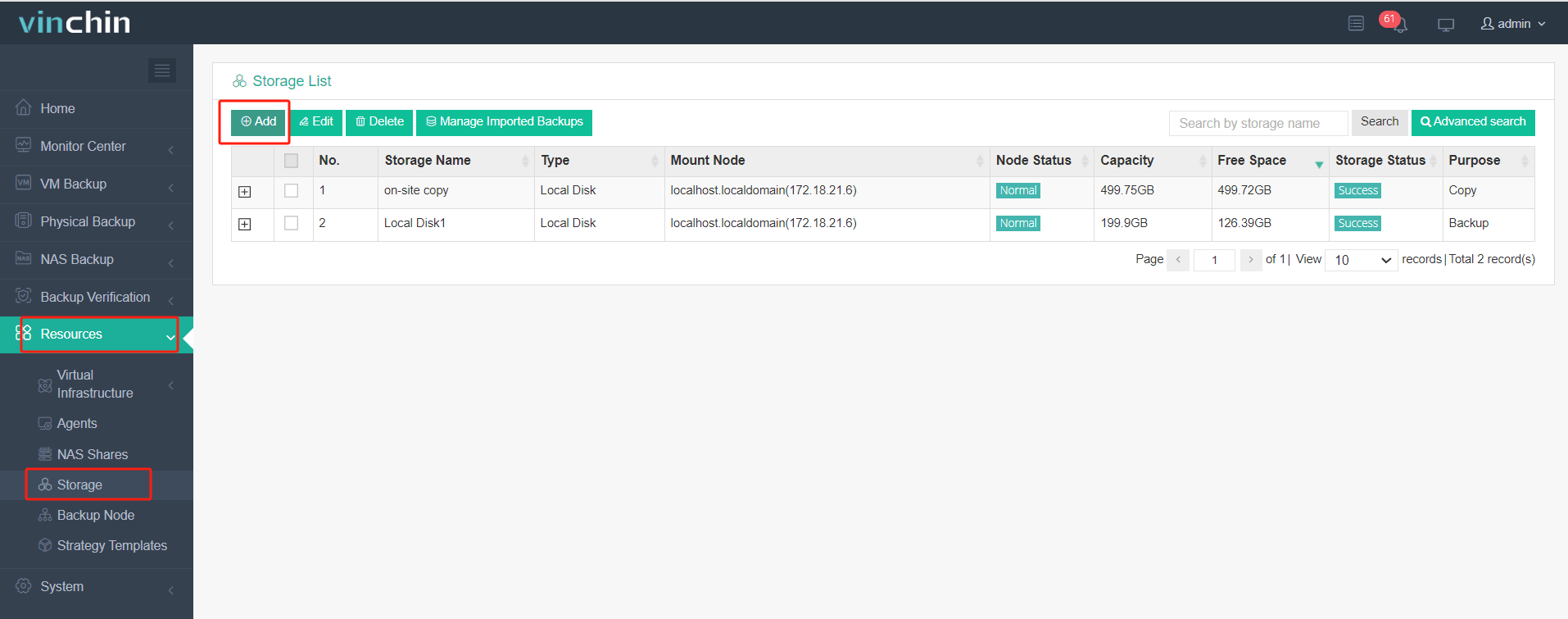
2. Selecione Copiar Origem do trabalho de backup criado
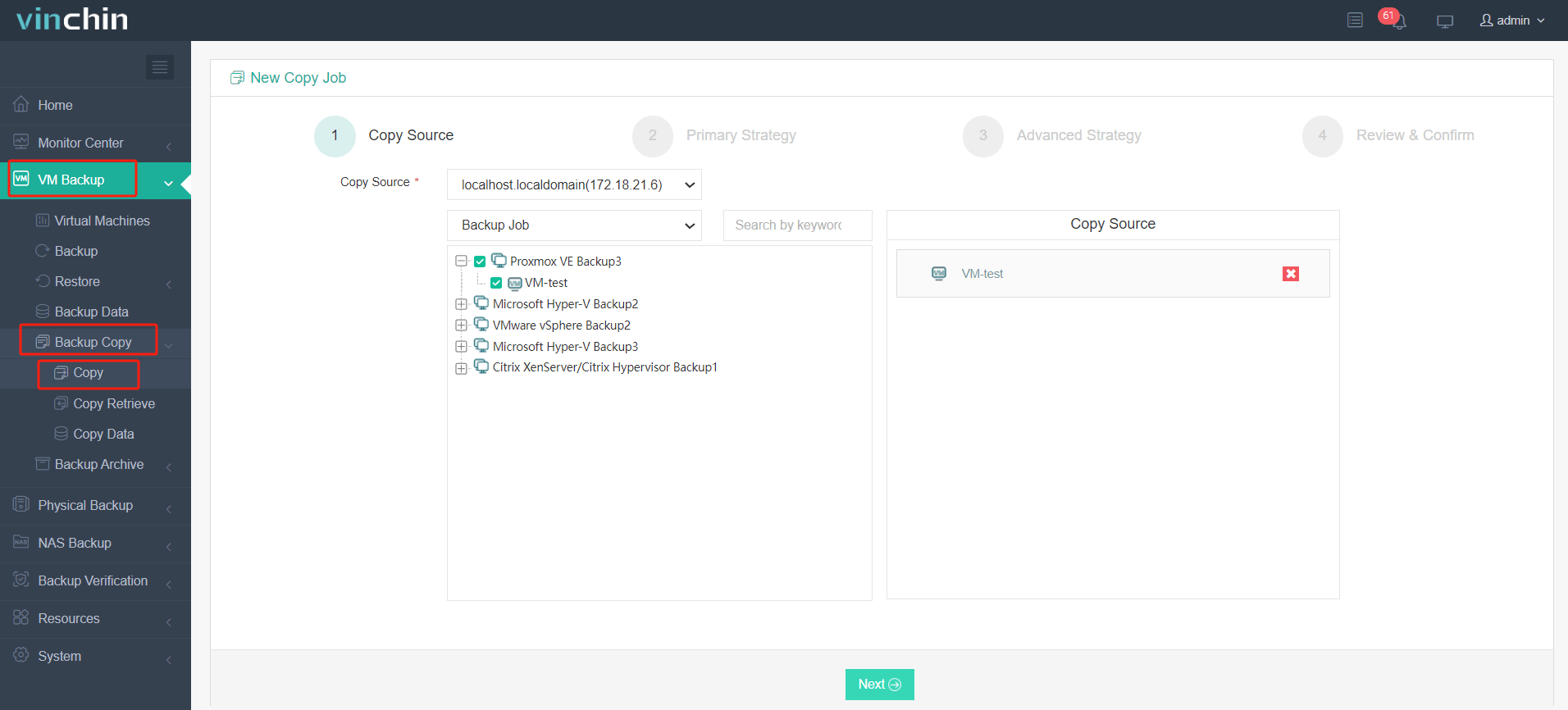
3. Selecione as Estratégias de Cópia
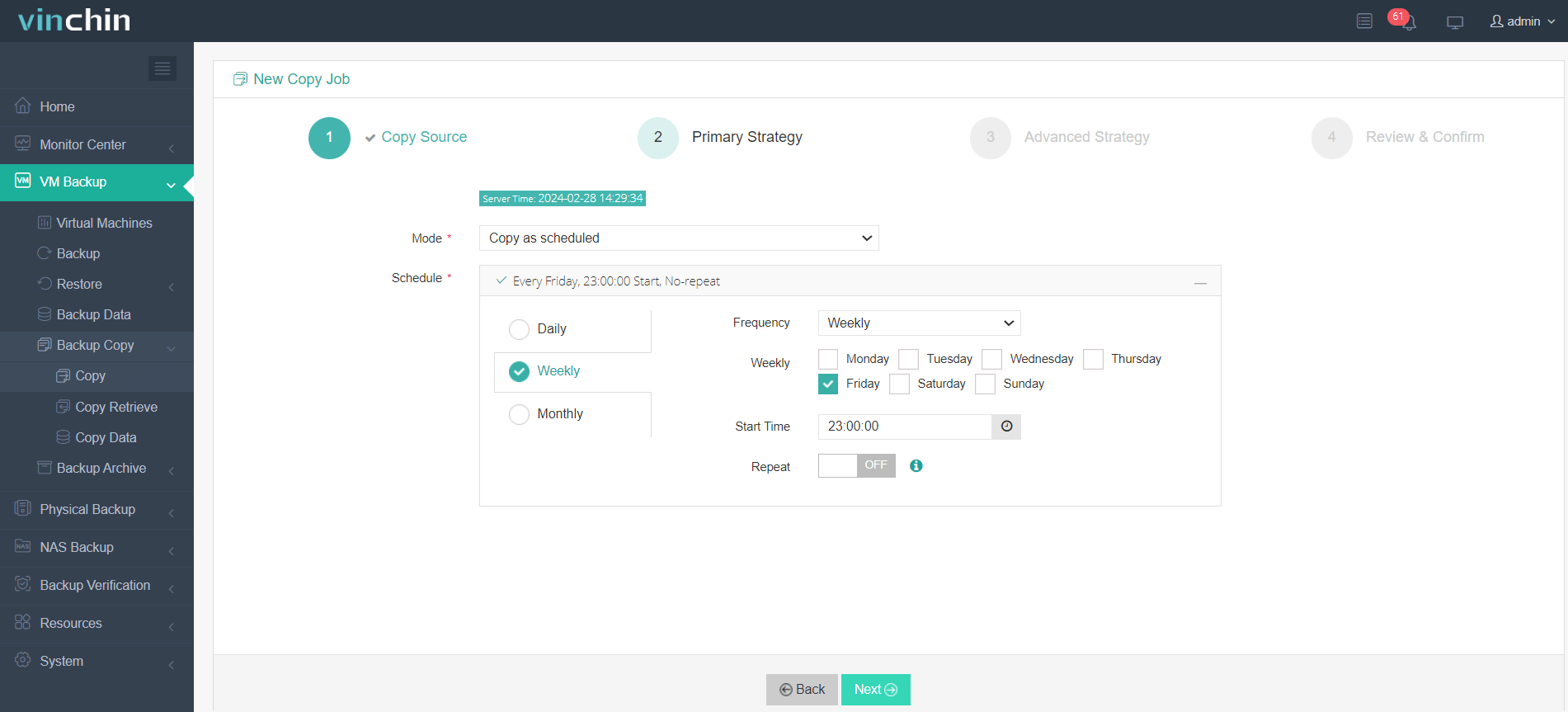
4.Revisar e enviar o trabalho
A recuperação de desastres será mais eficaz com o Vinchin Instant Recovery e a Cópia Fora do Local trabalhando juntos. A VM falha pode ser reiniciada no segundo local em 15 segundos para uma rápida recuperação do sistema empresarial. Além do Proxmox, o Vinchin suporta mais de 10 plataformas virtuais, como VMware, Hyper-V, XenServer, oVirt, XCP-ng, entre outros. Você tem uma avaliação gratuita de 60 dias com todas as funcionalidades para experimentar quão efetivo é o Vinchin Backup & Recovery para fazer backup de servidor fora do local.
Perguntas frequentes sobre backup remoto no Proxmox
1. P: Posso replicar VMs entre clusters diferentes do Proxmox para fins de backup remoto?
R: Sim, o Proxmox inclui suporte nativo para replicação de VMs, que pode ser usado para replicar VMs para outro cluster Proxmox em um local remoto. Isso é frequentemente utilizado para propósitos de alta disponibilidade e recuperação de desastres.
2. P: Posso comprimir ou deduplicar backups offsite do Proxmox para economizar espaço?
R: Sim, as tarefas de backup do Proxmox podem ser configuradas para comprimir os dados de backup. A deduplicação não é oferecida pronta para uso, mas pode ser alcançada com ferramentas de terceiros ou ao utilizar sistemas de arquivos que suportam deduplicação, como o ZFS.
Conclusão
Os backups fora do local são um aspecto inegociável de um plano abrangente de recuperação de desastres. Para usuários do Proxmox VE, configurar um servidor de backup remoto do Proxmox é uma opção viável para alcançar a proteção de dados fora do local. No entanto, para superar as limitações intrínsecas do PBS e aproveitar recursos de backup mais avançados, as organizações devem considerar integrar soluções de terceiros como o Vinchin Backup & Recovery. Ao fazer isso, eles podem garantir sistemas de backup robustos, escaláveis e fáceis de gerenciar que protegem seus ambientes virtualizados contra qualquer forma de perda de dados.
Compartilhar em:





















